
A footer kağız üzərində və ya sənədlərin mətn müəyyən mətn kənarında yerləşən bir simli edir. bu müddət standart anlayışı, bir header olan iş (sənəd) adı, müəllifin adı, hissəsi, fəsil və ya bəndin nömrəsi. bütün səhifə footer yerləşdirilən, eyni dərəcədə Microsoft Word faylları daxil olmaqla çap kitab və mətn sənədləri, aiddir.
Word A footer heç bir və sənəd və ya hər hansı digər məlumatların əsas mətninə yerləşdirilə bilməz olan səhifənin boş səhifə. Bu səhifə sərhədində bir növ, mətn başlayır və / və ya bitir yerə vərəqəsinin yuxarı və aşağı kənarında məsafə deyil. Word altbilgileri ismarıcları yüklü və onların ölçüləri dəyişir və xüsusi sənəd üçün müəllif və ya tələblər üstünlükləri asılı ola bilər. Lakin, bəzən footer sənəd lazım deyil, və bu maddə aradan qaldırılması üçün necə haqqında danışacağıq.
Qeyd: Ənənəvi olaraq, biz bu məqalədə təsvir təlimat Microsoft Office Word 2016 nümunə göstərilir ki, sizə xatırlatmaq, həm də bu proqram bütün əvvəlki ayələri aiddir. aşağıda təqdim material siz Word 2003, 2007, 2010 və yeni versiyasını footer aradan qaldırılması kömək edəcək.
Necə MS Word bir səhifə footer aradan qaldırılması üçün necə?
adı ilk səhifə, bu altbilgileri olmadan yaratmaq lazımdır ki, aşağıdakı kimi bir çox sənədlərə tələblər var.
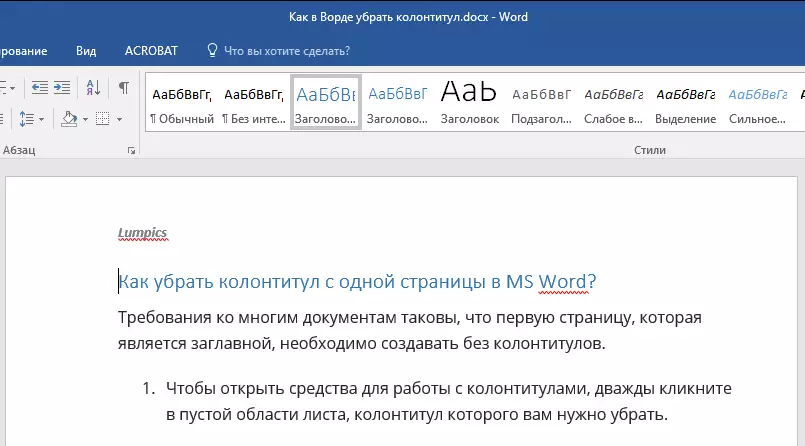
1. altbilgileri ilə iş üçün alətlər açmaq üçün altbilgileri aradan qaldırılması üçün lazım olan hesabatı, boş sahədə cüt basın.
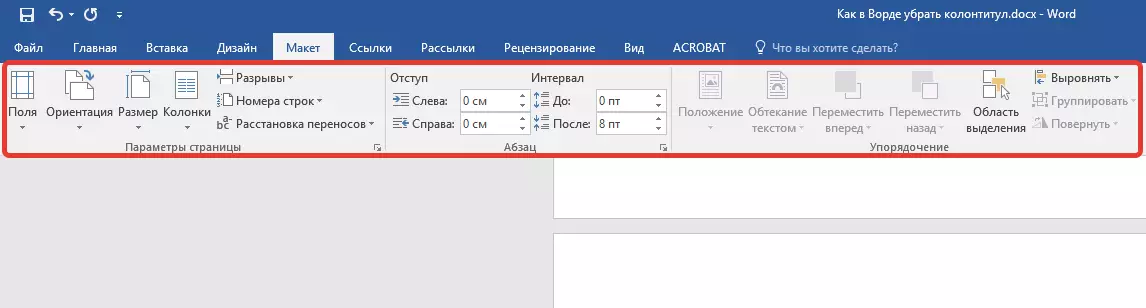
2. Açıq nişanda "İnşaatçı" əsas nişanı yerləşir "Altıcılarla iş" əksinə qeyd Yükle "İlk səhifə üçün xüsusi footer".
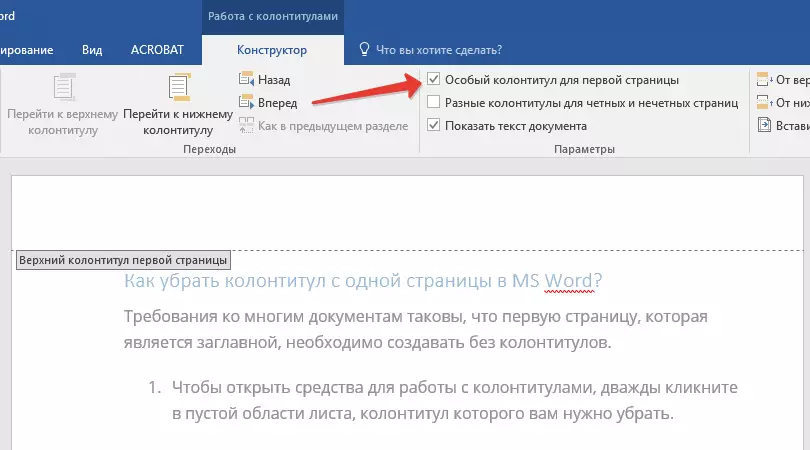
Bu səhifədə 3. handers silinəcək. sizə lazım nə asılı olaraq, bu sahədə boş qala bilər və ya bu səhifənin üçün xüsusi bir footer əlavə edin.

Qeyd: footer pəncərə bağlamaq üçün siz toolbar və ya hesabatında mətn sahəsində sol siçan düyməsini cüt basın sağ müvafiq düyməsinə basın lazımdır.
Birinci səhifə deyil altbilgileri aradan qaldırılması üçün necə?
, Pages footer aradan qaldırılması (məsələn, yeni bölüm ilk səhifə ola bilər), bir az fərqli proseduru yerinə yetirmək lazımdır ilk istisna etmək. Başlamaq üçün, bir bölmək bölmə əlavə edin.
Qeyd: Bölmənin ayrılmasının səhifənin yırtılmadığını başa düşmək vacibdir. Səhifənin əvvəli, silmək istədiyiniz rəhbərləri, artıq səhifə bir fasilə var halda, bu silinəcək, lakin bölmə fasilələri əlavə edin. Təlimat aşağıda qoyulur.
1. Bir səhifə yaratmaq istədiyiniz sənədin yerini vurun.

2. Nişandan gedin "Əsas" nişanda "Layihə".

3. Qrupda "Səhifə parametrləri" Düymələləmək "Rassengers" Və menyusunu genişləndirin.
4. seçin "Növbəti səhifə".
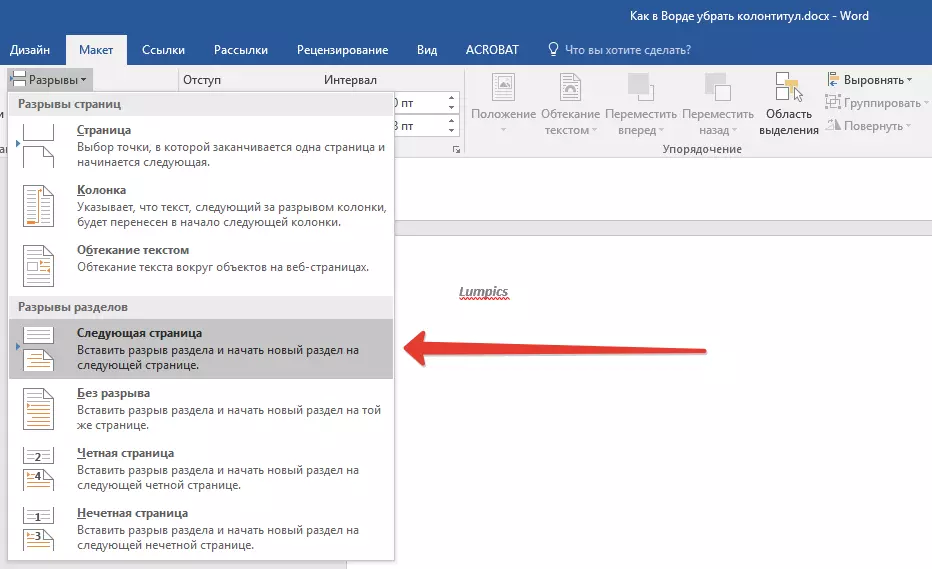
5. İndi altbilgilərlə işləmə rejimini açmalısınız. Bunu etmək üçün səhifənin yuxarı və ya aşağı hissəsində altbilginin başını iki dəfə vurun.
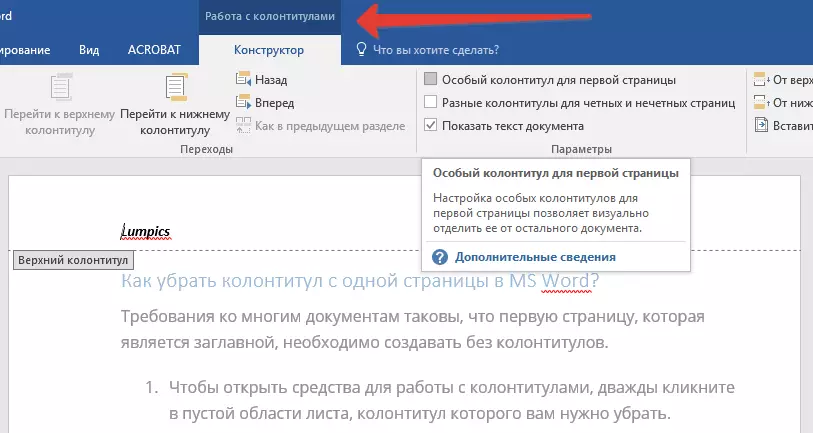
6. vurun "Əvvəlki hissədə olduğu kimi" - Bu bölmələr arasında keçid aradan qaldırılması.
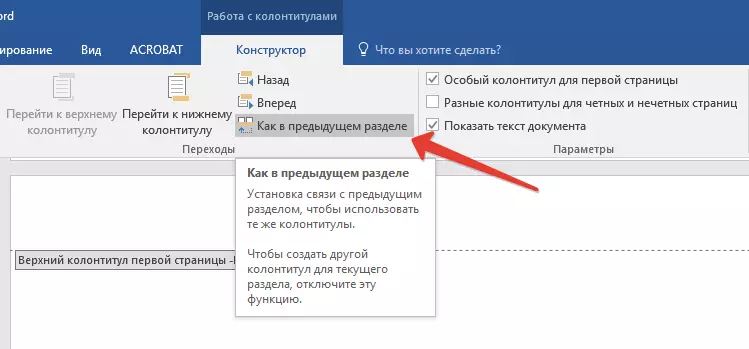
7. İndi seçin "Altbilgi" və ya "Səhifə başlığı".
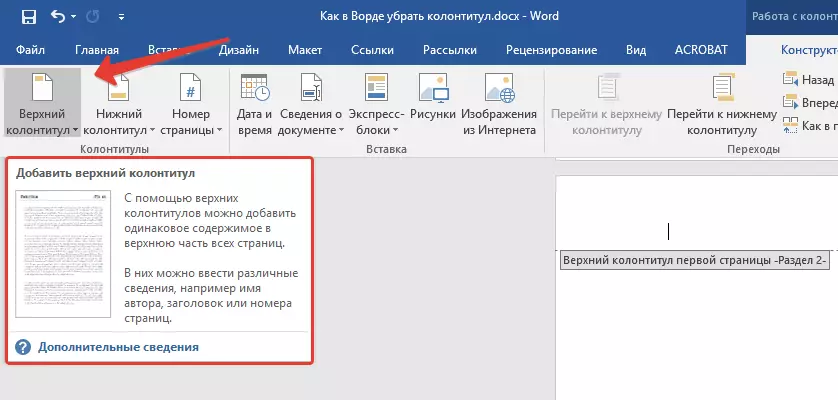
8. Ətraflı menyuda istədiyiniz əmri seçin: "Alt altını silin" və ya "Ən yaxşı altbilgini çıxarın".
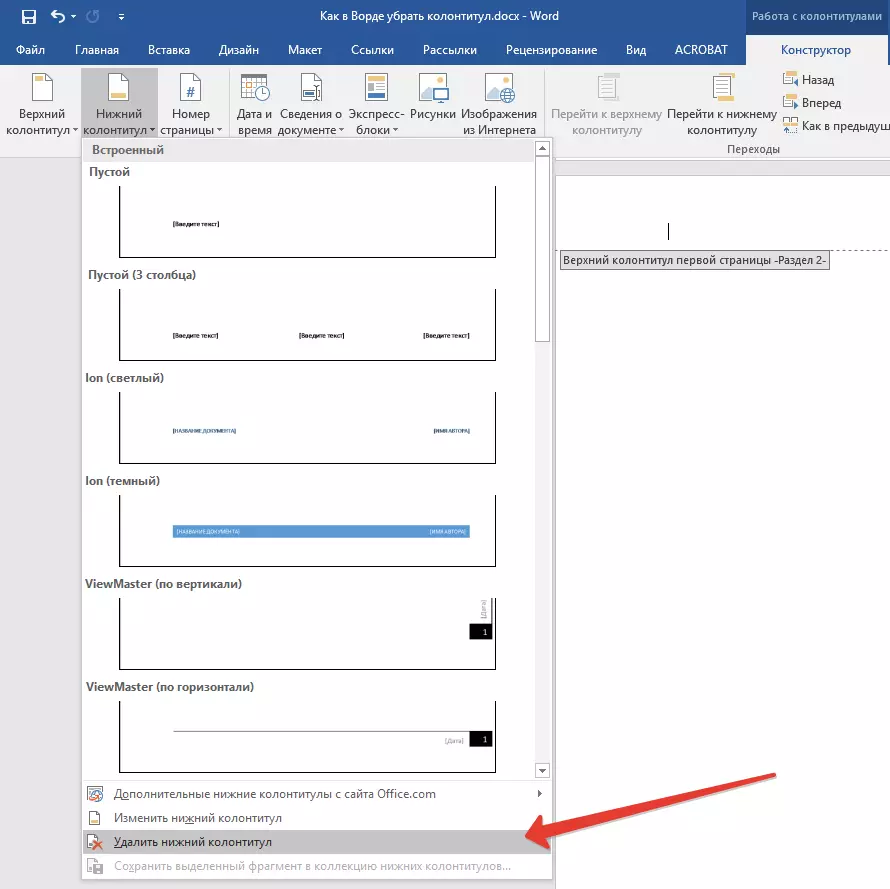
Qeyd: Həm yuxarı, həm də alt altbilgiləri silmək lazımdırsa, addımları təkrarlayın. 5-8.
9. Altör tərəfləri bağlamaq üçün müvafiq əmri seçin (İdarəetmə panelindəki son düyməni) seçin.
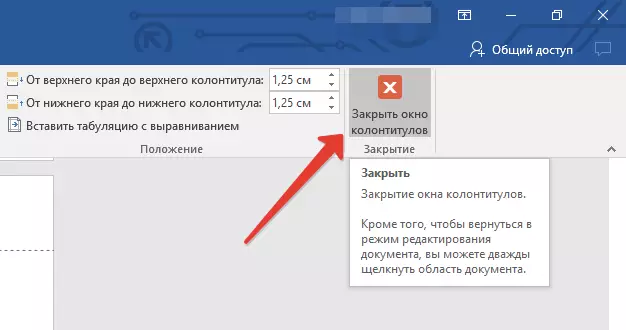
10. Yuxarı və ya alt / və ya yırtığın ardınca ilk səhifədəki altbilgi silinəcəkdir.
Səhifənin ucundan kənara çıxan bütün altbilgiləri silmək istəyən, hesabatdakı başın başına vurun, sonra yuxarıda təsvir olunan addımları təkrarlayın 6-8 . Hətta və tək səhifələrdəki başlıq fərqlənirsə, hərəkətlər hər səhifə növü üçün ayrıca təkrarlanmalı olacaq.
Hamısı, indi Word 2010 - 2016-da, habelə Microsoft-dan bu çoxfunksiyalı proqramın daha əvvəlki versiyalarında necə çıxartmağı bilirsiniz. Sizə yalnız iş və təlimdə müsbət nəticə arzulayırıq.
